Vamos a explicarte qué es y cómo funciona Microsoft Authenticator, un servicio que empezó como un sistema de verificación en dos pasos, pero que ha ido evolucionando y ahora también ofrece gestión de contraseñas, convirtiéndose en una herramienta gratuita muy versátil y potente para quienes tengan una cuenta de Microsoft.
Authenticator tiene aplicaciones para Android y iOS. Para su gestor de contraseñas, además de esta app también tiene una extensión para Chrome, y está integrado en Microsoft Edge y sus contraseñas para no necesitar más. Vamos a empezar diciéndote qué es, y luego te resumiremos el funcionamiento de sus dos funciones.
Qué es Microsoft Authenticator
Microsoft Authenticator es una aplicación creada por Microsoft, y que tiene varias funciones. Fue creado como un sistema de verificación en dos pasos, de manera que sirva como punto de encuentro para hacer el segundo paso de identificación al iniciar sesión en una aplicación. Este segundo paso, en casi todos los servicios consta de introducir una clave aleatoria que se te envía por diferentes métodos, y Microsoft Authenticator sirve para recibir estas claves en un entorno seguro.
Cuando hace estas funciones, lo que tienes que hacer es proceder a añadir un servicio a Authenticator para que el sistema de Microsoft pase a ser el que administre el proceso de la verificación en dos pasos. Entonces, cuando vayas a iniciar sesión en ese servicio, la clave aleatoria que tienes que meter después de la contraseña para verificar la identidad te llegaría a esta aplicación.
Pero desde hace unos meses, Microsoft Authenticator es también un gestor de contraseñas. Podrás utilizarlo en sus aplicaciones móviles o en las extensiones que tiene disponible para navegadores como Chrome. Todas las contraseñas que guardes se almacenarán en la cuenta de Microsoft, y podrás consultarlas en la app o extensión, y rellenarlas automáticamente en móvil y navegador.
En este aspecto, las contraseñas que tengas en Authenticator estarán siempre sincronizadas con el navegador Microsoft Edge de forma nativa. Vamos, que si guardas una contraseña en Edge, esta estará disponible en las apps de Authenticator para Android, iOS o Chrome.
En su función como gestor, a Authenticator le faltan algunas de las opciones avanzadas que puedes encontrar en los gestores de contraseñas de pago, como por ejemplo el crear contraseñas aleatorias para ti cuando estás creando una cuenta, o hacer recordatorios y revisiones de que las cambies y no se hayan filtrado. Sin embargo, no tiene límite de dispositivos en los que estar instalado, y es una buena alternativa gratuita.
Por seguridad, la aplicación no permite sacar capturas de pantalla. Además, en su modo de verificación en dos pasos, las configuraciones de inicio de sesión no se sincronizan a través de tu cuenta de Microsoft.
Cómo funciona la verificación en dos pasos
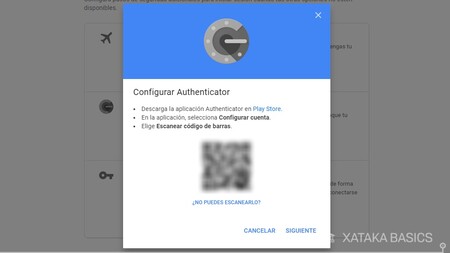
En su función de aplicación de verificación en dos pasos, Microsoft Authenticator es realmente sencillo. Lo primero que tienes que hacer es iniciar el proceso en el servicio que vayas a vincular. En estos servicios, como Google, tienes la opción de utilizar este tipo de aplicaciones, y el proceso de configuración suele estar en las opciones de seguridad. Al hacerlo, se te mostrará un código QR.
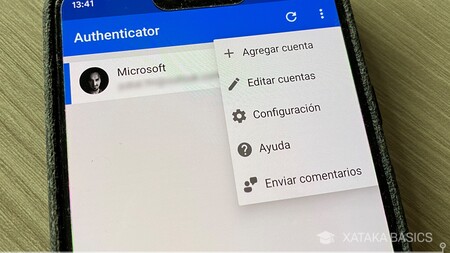
Luego entra en la app de Authenticator. Dentro de la app, pulsa en el botón de tres puntos y elige la opción de Agregar cuenta que aparecerá en la ventana emergente.
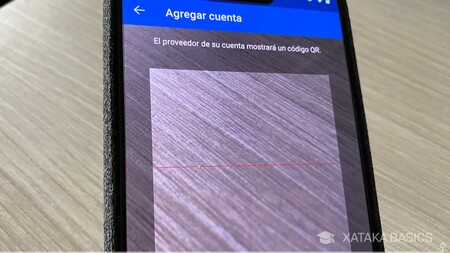
Cuando lo hagas, se abrirá la cámara de fotos y tendrás que escanear con la app el código QR que te haya dado el servicio. Si esto no funcionase o si no hubiera opción de mostrar código QR, también hay posibilidad de meter nombre de usuario y contraseña para identificarte en el servicio.
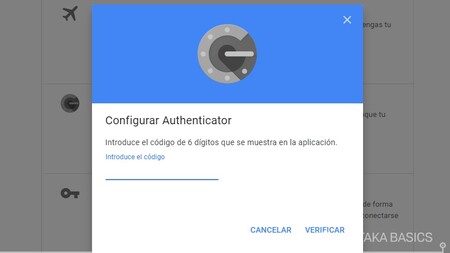
Para terminar el proceso, seguramente se te vaya a pedir introducir un código de seguridad que te habrá llegado ya a la aplicación, por lo que tienes que mirarlo en ella y meterlo en su espacio correspondiente.
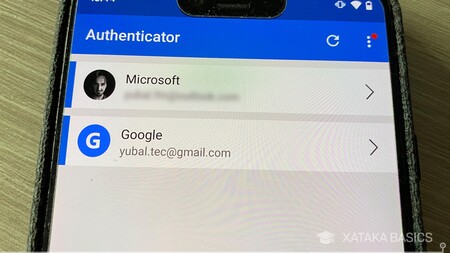
En la app de Authenticator, tendrás la lista de servicios vinculados, y puedes pulsar en ellos para ver las claves necesarias para iniciar sesión. También puedes meter los servicios a mano sin tener que andar con códigos QR, escribiendo tu nombre de usuario o correo y la contraseña.
Cómo funciona el gestor de contraseñas
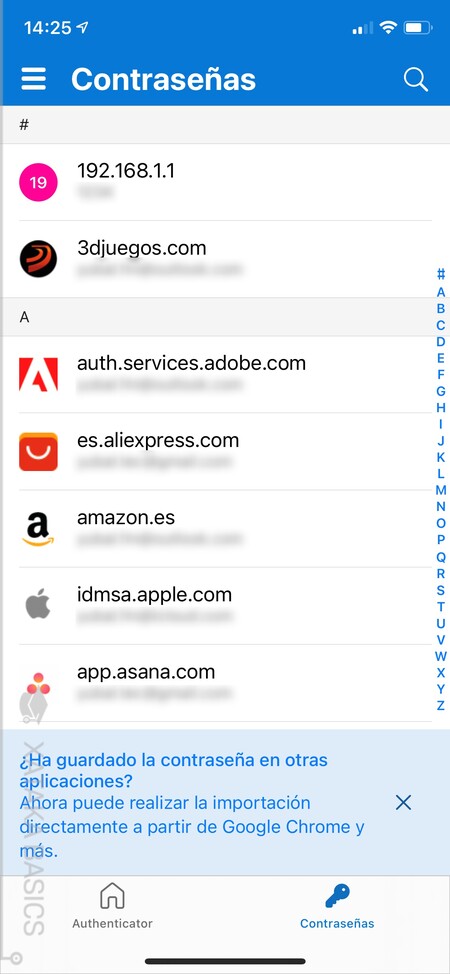
Las aplicaciones móviles también tienen un gestor de contraseñas, aunque todavía en fase beta. Con él, todas las contraseñas que tengas guardadas en Microsoft Edge las puedes usar en el móvil u otros navegadores. Podrás rellenar las contraseñas que tengas en Authenticator, y podrás buscarlas manualmente en el índice que tiene para consultarlas o modificarlas.
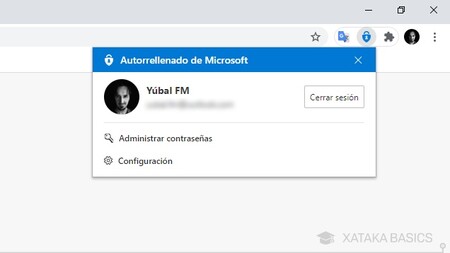
Aunque el gestor de Authenticator está implementado nativamente en Edge, son las mismas contraseñas que tiene el navegador internamente, también hay una extensión para Chrome con la que podrás consultarlas y editarlas, además de escribir otras nuevas. También podrás añadir automáticamente las contraseñas de nuevas webs que escribas en el navegador, ya que cuando inicies sesión Authenticator lo detectará.





Ver 1 comentarios